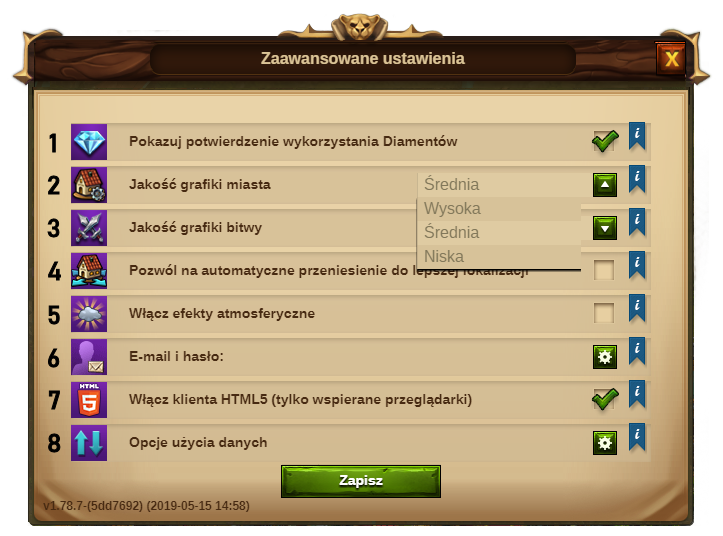Interfejs
Przejdź do nawigacji
Górny pasek
W górnym pasku masz dostęp do najważniejszych funkcji gry.
| Numer | Nazwa | Opis |
|---|---|---|
| 1 | Robotnicy | Robotnicy są odpowiedzialni za konstruowanie i rozbudowę budynków. Kliknij w zielony "+", by odblokować więcej robotników. |
| 2 | Mieszkańcy | Dostępni mieszkańcy. |
| 3 | Kultura | Kultura, jaką masz do dyspozycji. |
| 4 | Premia kultury | Pokazuje, czy posiadasz premię kultury i jej możliwe korzyści. |
| 5 | Punkty wiedzy (PW) | Pasek Punktów Wiedzy produkuje 1 PW co godzinę, dopóki się nie zapełni (10 PW). Można zebrać więcej PW przy różnych okazjach. Można też tymczasowo zwiększyć pojemność paska do 20 PW za pomocą Zaklęć. |
| 6 | Przegląd towarów | Lista Twoich dostępnych towarów. |
| 7 | Przegląd innych surowców | Lista innych surowców, w tym towarów aktualnej gościnnej rasy. |
| 8 | Monety | Aktualna liczba monet. |
| 9 | Zasoby | Aktualna liczba zasobów. |
| 10 | Diamenty | Dostępna waluta Premium. Kliknij na zielony "+", by kupić ich więcej. |
Profil gracza
| Liczba | Nazwa | Opis |
|---|---|---|
| 1 | Obrazek profilowy | Kliknij, by zmienić swój obrazek profilowy i nazwę miasta. |
| 2 | Nick | Twój nick w grze. |
| 3 | Ranking | Twoja pozycja w rankingu. Kliknij, by mieć dostęp do wszystkich rankingów. |
| 4 | Wiadomości | Kliknij, by przeczytać otrzymane i napisać nowe wiadomości. |
| 5 | Powiadomienia | Kliknij, by zobaczyć komunikaty dotyczące pomocy sąsiedzkiej i komunikaty handlowe. |
| 6 | Bractwo | Kliknij, by zobaczyć przegląd Bractwa, do którego należysz, lub dostępne zaproszenia. |
| 7 | Okno wiadomości | Kliknij tutaj, aby zobaczyć najnowsze wiadomości, w tym informacje o aktualizacjach, wydarzeniach, konkursach i inne. |
Opcje
| Liczba | Nazwa | Opis |
|---|---|---|
| 1 | Wyloguj | Klikając tutaj możesz wylogować się z gry. |
| 2 | Powiększ | Pozwala na powiększenie i pomniejszenie Mapy Miasta. |
| 3 | Pełny ekran | Kliknij, by przejść do trybu pełnoekranowego. |
| 4 | Pomoc | Skrót do forum i systemu Supportu. |
| 5 | Włącz/wyłącz muzykę | Pozwala Ci na włączenie i wyłączenie muzyki w tle. |
| 6 | Włącz/wyłącz dźwięki | Pozwala włączyć i wyłączyć dźwięki. |
| 7 | Opcje | Tutaj możesz ustawić m.in. opcje potwierdzania wykorzystania diamentów, ustawić jakość grafiki miasta czy grafiki bitwy, zmienić hasło lub e-mail. |
Ustawienia Zaawansowane
| Numer | Nazwa | Opis |
|---|---|---|
| 1 | Potwierdzenie wydania Diamentów | Kliknij tutaj, aby otrzymywać powiadomienie ostrzegające o zamiarze wydania Diamentów. |
| 2 | Jakość grafiki miasta | Może być ustawiona na niską, średnią albo wysoką: Niska: Dzięki tej opcji możesz obniżyć ustawienia grafiki w mieście, w przypadku gdyby pojawiły się opóźnienia w ładowaniu miasta. Budynki w swoim mieście będą wtedy nieruchome. Średnia:Dzięki tej opcji budynki w Twoim mieście będą animowane, a tło będzie zawierało dekoracje. Wysoka: Poza opcjami wspomnianymi wyżej zobaczysz również mieszkańców przechadzających się po Twoim mieście oraz Antyczne Cuda w tle miasta. |
| 3 | Jakość grafiki walk | Może być ustawiona na niską, średnią albo wysoką. |
| 4 | E-mail i hasło | Kliknij tutaj, aby potwierdzić adres e-mail lub zmienić swoje hasło. |
| 5 | Przeniesienie miasta do lepszej lokalizacji na mapie świata | Kliknij tutaj, aby pozwolić na automatyczne przeniesienie Twojego miasta do lepszej lokalizacji na mapie świata. Nie gwarantuje to przeniesienia, tylko pozwala systemowi gry na uwzględnienie miasta przy przenosinach. |
| 6 | Efekty atmosferyczne | Kliknij tutaj, aby włączyć niebieską mgłę i cienie chmur w mieście. Wyłączenie tej opcji może przyśpieszyć grę na starszych komputerach. |
| Numer | Nazwa | Opis |
|---|---|---|
| 1 | Sprzedaj | Większość twoich budynków może być sprzedana. Kliknij tutaj, aby włączyć opcje sprzedaży. |
| 2 | Przenieś | Klikając przycisk przenieś, a następnie wybrany budynek, ów zostanie dołączony do kursora myszki. Pokaże się siatka, a powierzchnia zabudowy będzie podświetlona na zielono, jeśli dana pozycja jest dostępna, bądź na czerwono, jeśli nie. |
| 3 | Menu Budynków | Kliknięcie przycisk budynków w dolnym menu otwiera menu budynków. Budynki są podzielone według kategorii, które można wybierać za pomocą zakładek. |
| 4 | Menu Badań | Kliknij tutaj, aby wejść do menu Badań i badać nowe technologie. |
| 5 | Mapa Świata | Kliknij tutaj, aby przejść do mapy świata, którą możesz odkrywać oraz zbierać relikty i odwiedzać innych graczy. Pozwoli Ci również na przejście do prowincji Turniejowych. |
| 6 | Kupiec | Kliknij tutaj, aby uzyskać dostęp do kupca i mieć możliwość handlowania swoimi towarami z innymi graczami. |
| 7 | Menu Antycznych Cudów | Kliknij tutaj, aby uzyskać dostęp do wszystkich antycznych cudów. Najeżdżając na ten przycisk można również zobaczyć przegląd posiadanych odłamków run. |
| 8 | Inwentarz | Tutaj masz dostęp do swoich Zaklęć, Szybkich Bonusów i Budynków, które można zdobyć z Wydarzeń, Tworzenia oraz innych specjalnych okazji. |
Skróty Klawiszowe
Aby przyspieszyć niektóre swoje akcje, w Elvenarze jest dostępnych kilka skrótów klawiszowych. Pamiętaj, że skróty nie działają, gdy wybrane jest pole tekstowe.
| Skróty Klawiszowe | Opis |
|---|---|
| Escape (Esc) | Zamknij okno bądź wyłącz tryb przenoszenia lub sprzedaży. |
| C | Powrót do miasta. |
| W | Otwórz Mapę świata. |
| B | Otwórz Menu budowy. |
| R | Otwórz Menu badań. |
| T | Otwórz okno Kupca. |
| M | Otwórz okno Wiadomości. |
| N | Otwórz okno Powiadomień. |
| H | Otwórz Ranking. |
| A | Otwórz menu Antycznych Cudów. |
| F | Otwórz okno Bractwa. |
| I | Otwórz okno Inwentarza. |
| S | Otwórz stronę z Reliktami w Ratuszu. |
| E | Aktywuj Pomoc Sąsiedzką. |
| L | Otwiera okno potwierdzające wylogowanie z gry. |
| Num. 1-8 | W Prowincjach rozpoczyna konflikt. (Łącznie z prowincjami turniejowymi, 1-4) |
| Num. 1-6 | W Warsztatach rozpoczyna produkcję, gdzie 1 jest najkrótszą produkcją, a 6 najdłuższą. |
| Num. 1-5 | W budynkach wojskowych rozpoczyna produkcję, gdzie 1 jest jednostką z lewej, a 5 jednostką z prawej. |
| Num. 1-4 | W Akademii Magii rozpoczyna produkcję, gdzie 1 jest opcją z lewej strony, a 4 z prawej. |
| Num. 1-4 | W Manufakturach rozpoczyna produkcję, gdzie 1 jest najkrótszą produkcją, a 4 najdłuższą. |
| Strzałki | Możesz używać strzałek do nawigacji na Mapie Świata. |
| Strzałki | W oknach, które mają kilka stron, możesz użyć strzałki w lewo, aby przejść do poprzedniej strony, a strzałki w prawo, aby przejść do następnej. |
| Shift+Strzałki | W oknach, które mają kilka stron, możesz użyć Shift+Lewej Strzałki, aby przejść na pierwszą stronę, oraz Shift+Prawej Strzałki, aby przejść na ostatnią. |
| Tab | W oknach, które mają kilka zakładek, możesz użyć Tab, aby przejść do następnej zakładki lub Shift+Tab, aby przejść do poprzedniej. |
| + | Możesz używać +, aby przybliżyć swoje miasto. |
| - | Możesz używać -, aby oddalić swoje miasto. |